 查詢變數
查詢變數
![]()
![]()
![]()
建立參數的選取項目組以用於 Part Studio 中。查詢變數可讓您動態地定義選取項目以用於下游的特徵中。您可以一組從選取準則中手動選擇,根據凸度類型選擇實體和邊線,或是從另一上游特徵所建立的某一給定類型的所有圖元中選擇。對查詢變數做出的任何變更會自動反映到所有的下游特徵中。選取項目也可以與聯集、差集和交集運算結合。
-
按一下查詢變數按鈕
 來開啟查詢變數對話方塊:
來開啟查詢變數對話方塊: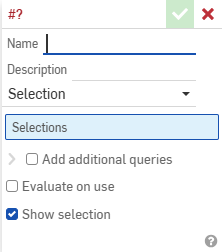
-
輸入查詢變數的名稱。
-
(選用) 輸入查詢變數的描述。
-
按一下選取項目類型下拉清單然後選取選擇。
有關其他「選取項目類型」的詳細資訊,請參考下方的範例。
-
按一下要加入至群組中的圖元。
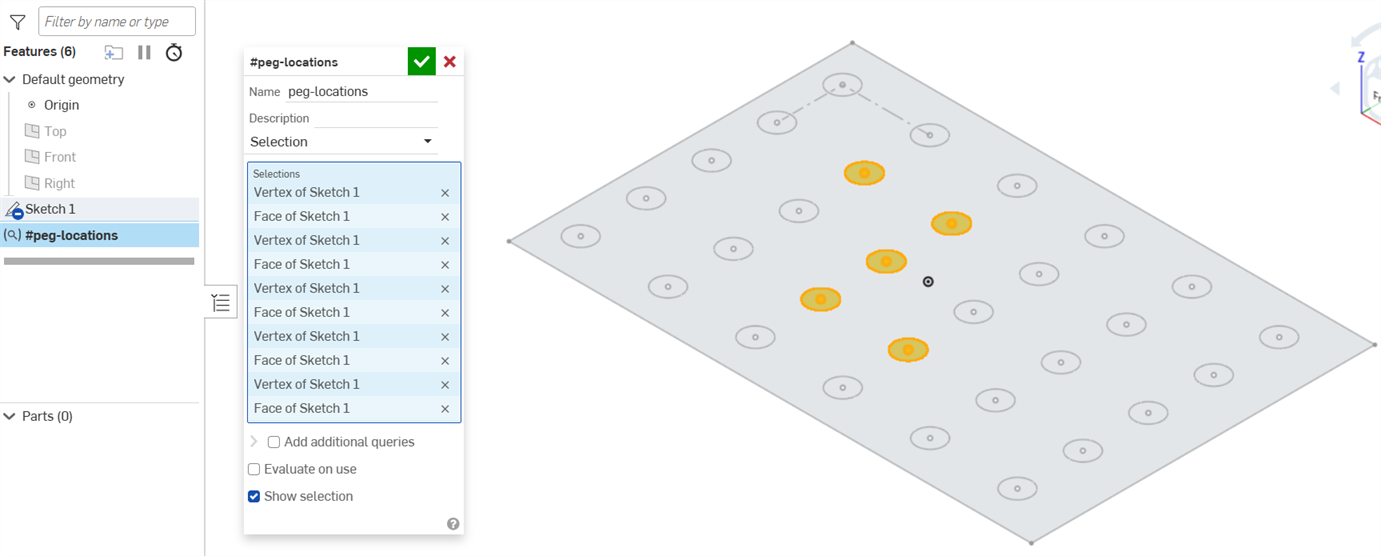
-
(選用) 關於合併查詢邏輯的資訊,請參考加入額外的查詢此部分。
-
(選用) 選擇使用時求值來在每次使用查詢時重新求值。根據預設並不會選取這個選項,查詢變數僅會選擇目前所選的圖元,即使在稍後的時間點上使用查詢變數。
例如,如果您以所有實體選擇項目類型建立了一個查詢變數,在 Part Studio 中只有單一立方體的情況下,變數僅會參考立方體 (即使您之後加入了更多的實體)。如果選取了這個選項,查詢會更新以包括在使用時 Part Studio 內的所有實體。 -
(選用) 取消選取顯示選取項目來移除自動強調顯示選取項目。
-
按一下綠色的核取記號來關閉對話方塊。
您現在可以將您建立的新變數用於其他對話方塊中。
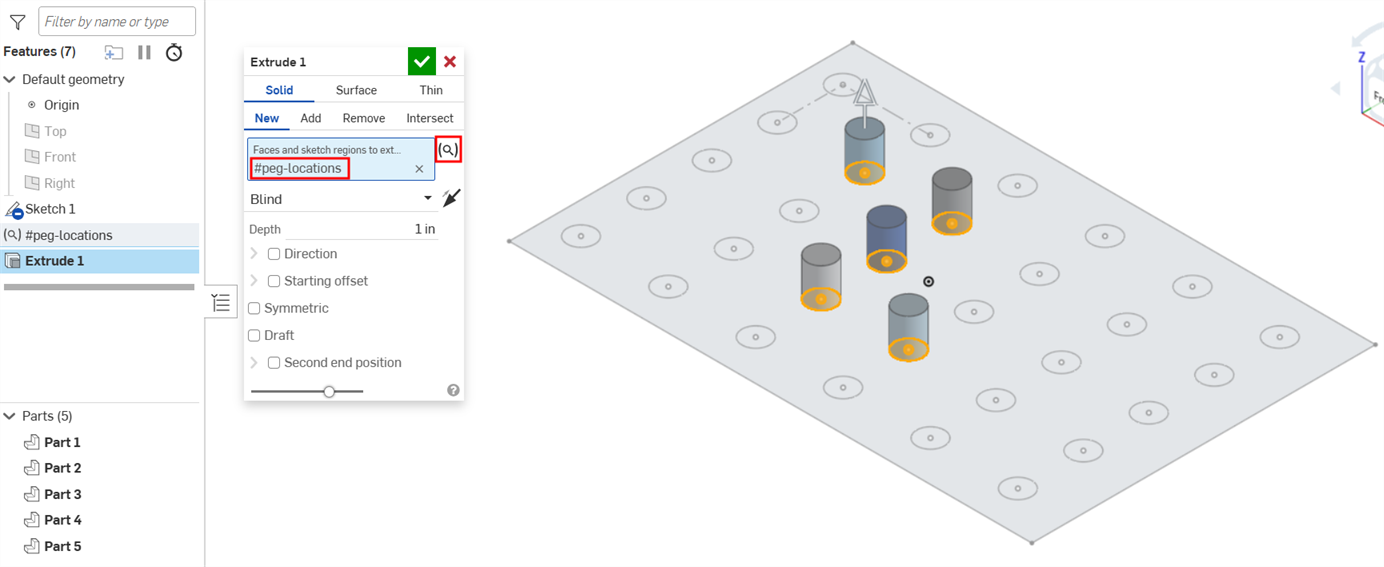
對查詢變數選取項目的變更會自動在您文件的下游更新。在第一個圖片中,加入了新的頂點和面到選取項目中。當點按了綠色核取記號之後,系統會關閉對話方塊,並以新的選取項目自動更新下游的擠出,如第二個圖片中所示。
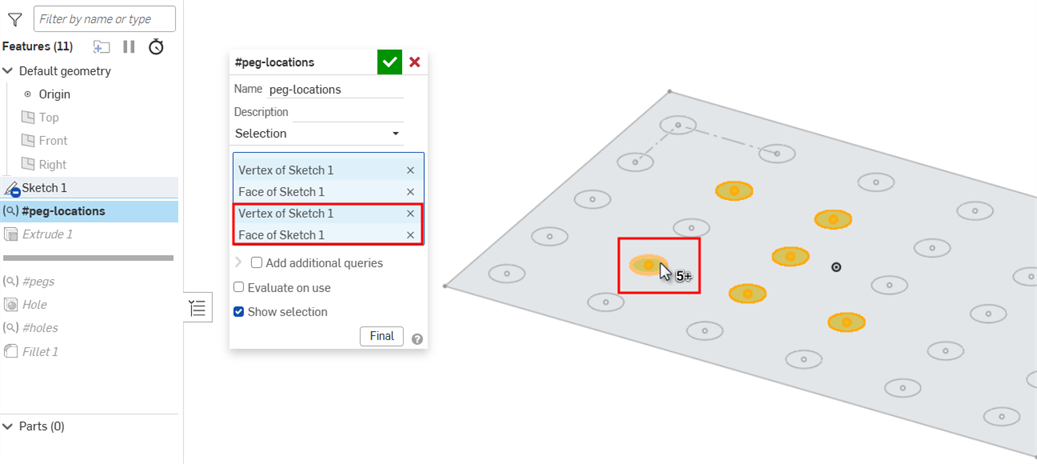
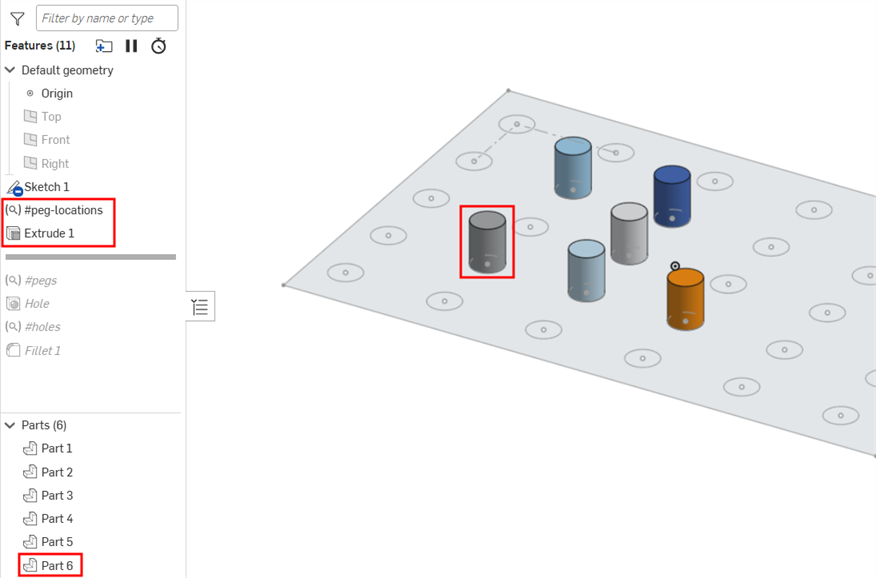
-
在「特徵」清單中連按兩下查詢變數來開啟查詢變數對話方塊。
- 根據需要做出變更。
-
按一下對話方塊底部的成品按鈕來預覽下游的變更 (如果查詢是回溯控制棒之前的最後一個特徵則無法使用此選項)。
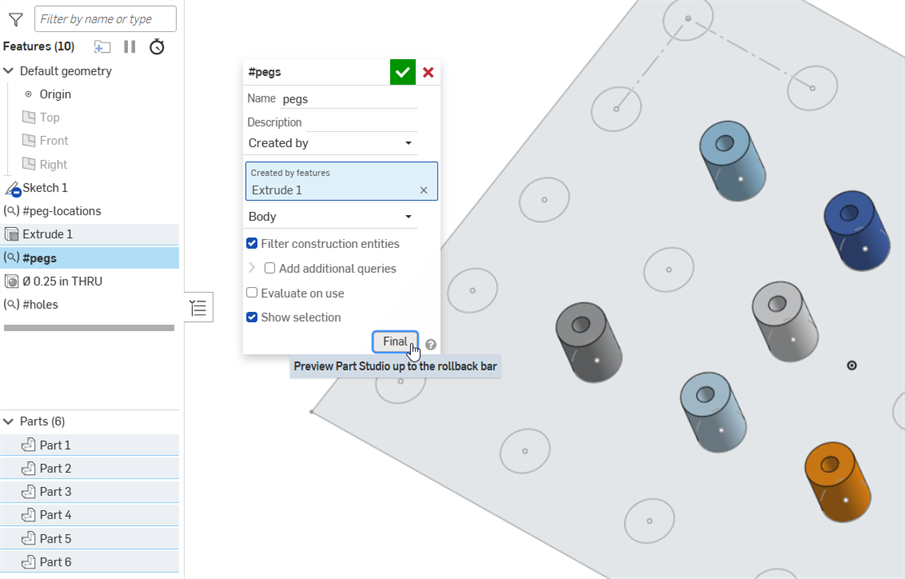
- 按一下綠色的核取記號來儲存您的變更,或按一下 X 按鈕來關閉而不儲存。
您可以套用邏輯到「查詢變數」對話方塊中以選擇圖元的聯集、差集或交集。
-
在「查詢變數」對話方塊中,按一下加入額外的查詢核取方塊以展開該部分。
-
按一下加入額外的查詢按鈕。
-
選擇下列選項之一:
-
聯集 - 選擇原始查詢以及這個額外查詢中的所有項目。
-
差集 - 選擇原始查詢中的所有項目,然後減去在這個額外查詢中選擇的任何項目。
-
交集 - 僅選擇同時包括在兩個查詢中的圖元。
-
-
根據在基本步驟中的指示來加入額外的查詢。
-
為您要加入的每個查詢繼續點按加入額外的查詢按鈕。
聯集
這個查詢會選擇在 #horizontal 與 #vertical 查詢變數中的所有項目。
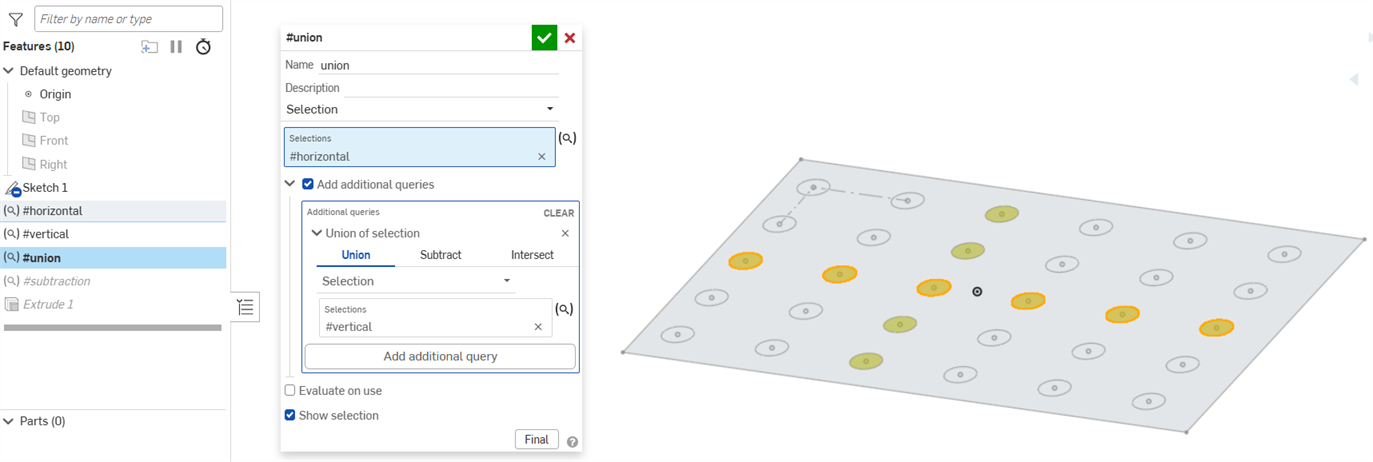
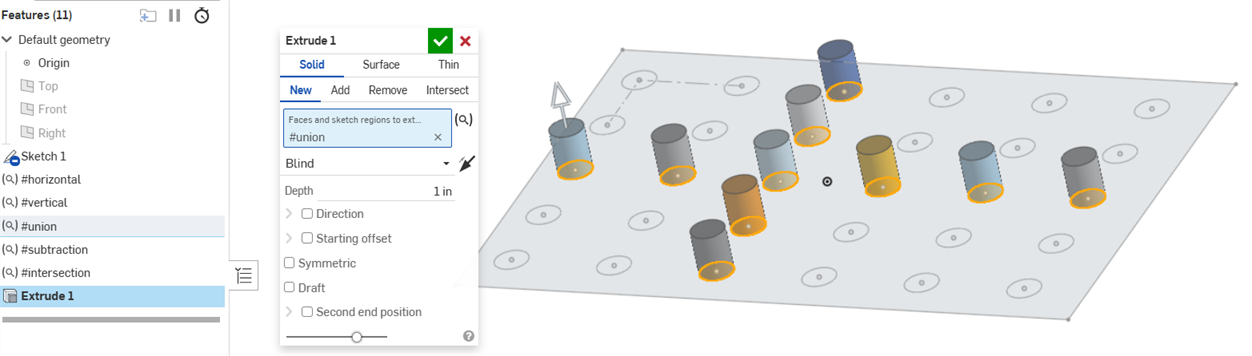
差集
這個查詢會選擇在 #horizontal 查詢中的所有項目,然後減去 #vertical 查詢變數中的共有的零件。
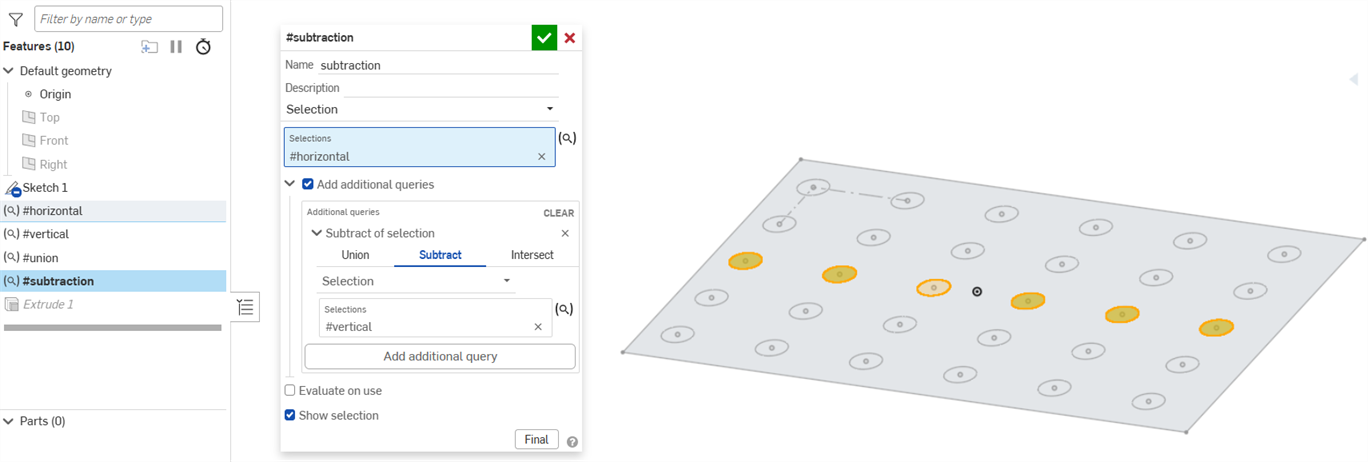
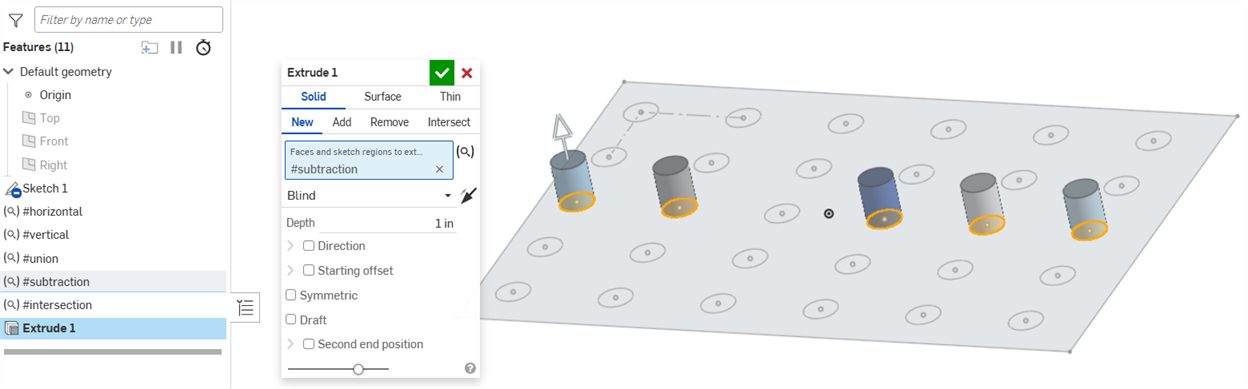
交集
這個查詢僅會選擇 #horizontal 與 #vertical 查詢變數共享的圖元。

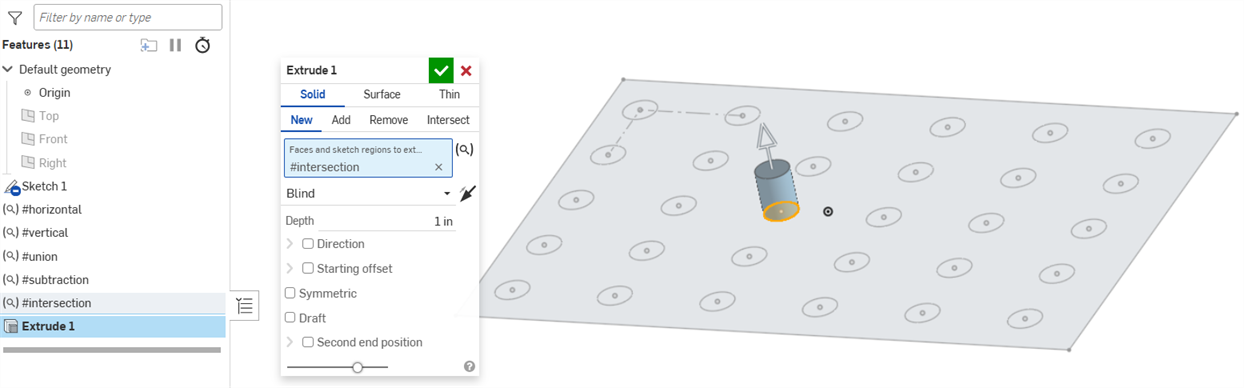
-
在「查詢變數」對話方塊中,按一下選取項目類型下拉清單,然後選擇下列選項之一:
-
建立者 - 選擇由另一特徵建立的所有圖元
-
擁有者 - 選擇由另一圖元擁有的所有圖元。
-
-
在 Onshape 視窗或「特徵」清單中選擇建立特徵或擁有圖元。
-
從圖元類型下拉清單中選擇頂點、邊線、面、或 本體來指定要在選取項目中包括的圖元。
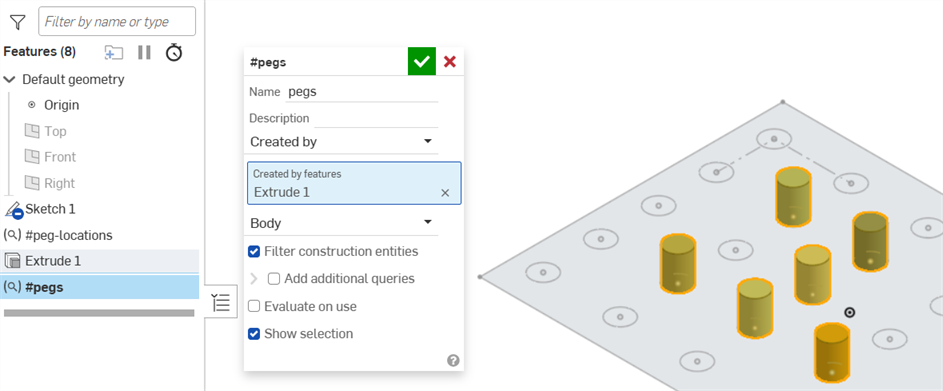
-
當選擇性地使用建立者選項時,取消核取篩選建構圖元核取方塊來在變數中包括草圖建構圖元。核取這個方塊時,變數僅會選擇非建構的圖元。
下方使用了 #pegs 這個查詢變數來做為鑽孔的「合併範圍」:
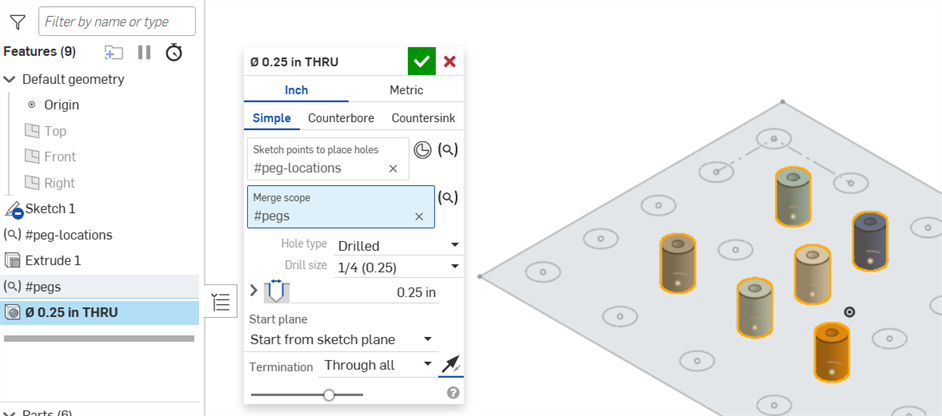
在「查詢變數」對話方塊中,按一下選取項目類型下拉清單,然後選擇下列選項之一:
- 突出 - 選擇與所選面以凸出邊相連的所有面。
- 凹陷 - 選擇與所選面以凹陷邊相連的所有面。
- 鑽孔 - 選擇與所選面做為相同圓形鑽孔而相連的所有面。
- 圓角 - 選擇在零件上組成固定半徑圓角的所有面。
- 邊界面 - 選取所選面與由其他選取邊線和面所定義邊界之間的所有面。在面欄位中,選擇與所需面區域接觸的種子面。在邊界欄位中,選擇形成所需面區域界限的所有邊線或面:
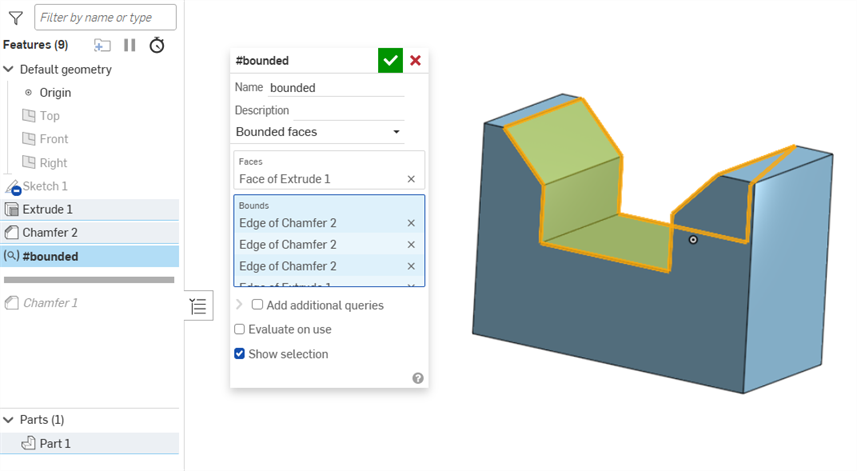
第二個選取項目會定義邊界。包含在這個選取項目組內的所有相鄰面與邊線應形成一個封閉的邊界。如果無法形成封閉的邊界,則應選擇所有相鄰的面與邊線。
-
迴圈/連續相連 - 選擇一個面 (和/或草圖邊線)。系統會選擇該面 (或相鄰於草圖邊線) 上形成相連迴圈的所有邊線。選擇相鄰的面 (或草圖邊線) 來繼續迴圈。

- 平行 - 選擇平行於選取邊線的所有邊線。
- 相切連接的 - 選取與所選邊線相切的所有邊線。
- 配對 - 選取一個面或邊線,系統會選所有有相同大小的面和邊線。
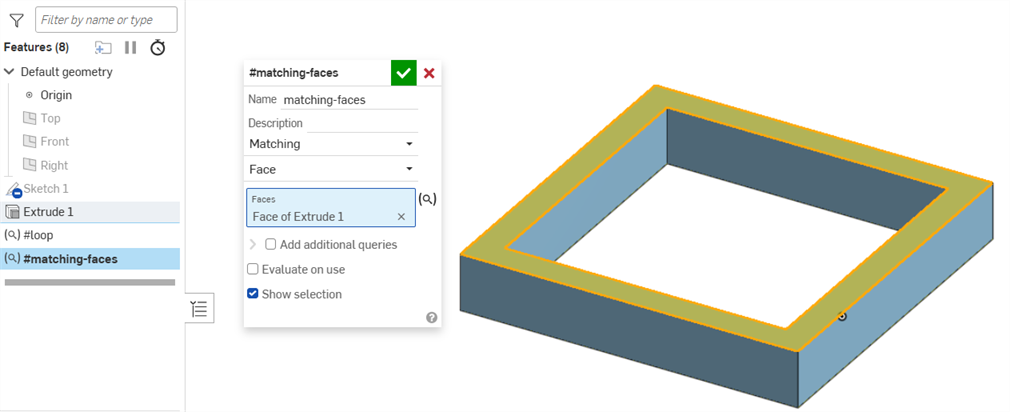
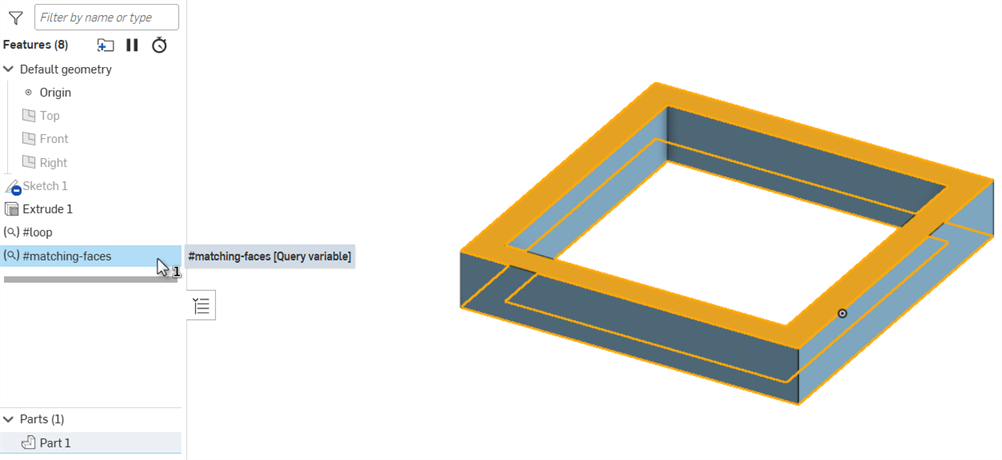
在「查詢變數」對話方塊中,按一下選取項目類型下拉清單,然後選擇所有實體。系統會將在 Part Studio 中的所有實體加入至選取項目中:
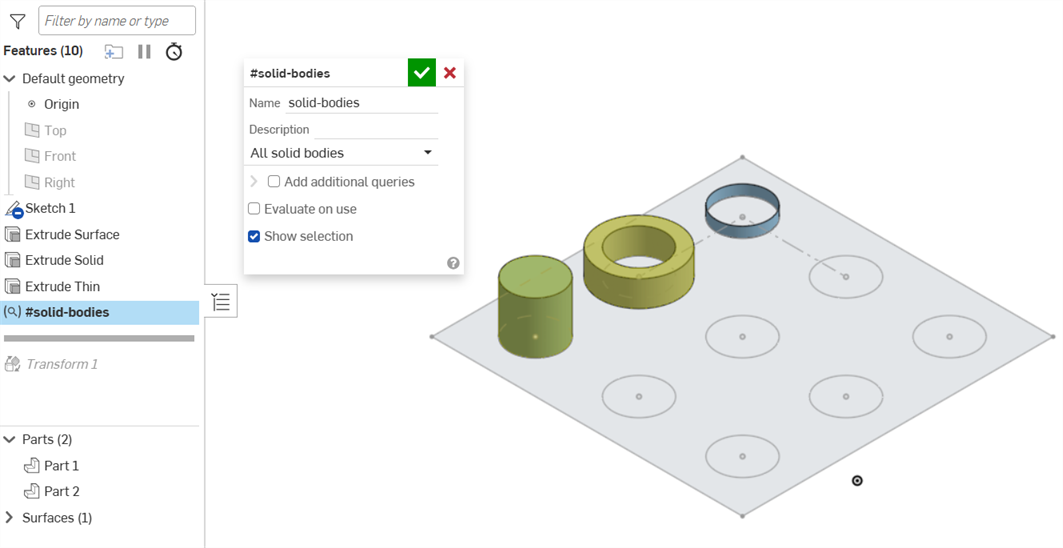
下方使用了 #solid-bodies 這個查詢變數來變換零件而不是曲面:
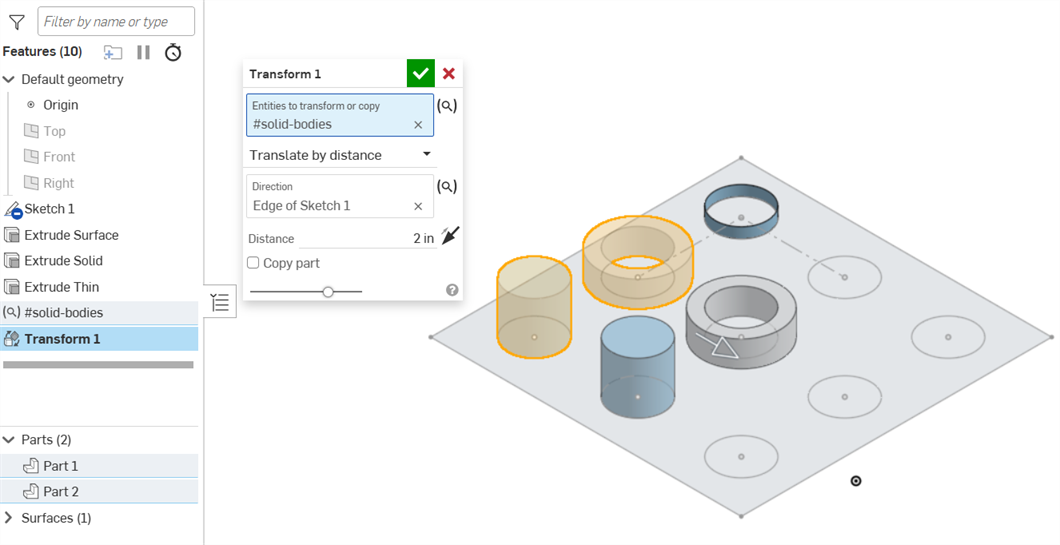
邊線凸度是指邊線相鄰面之間的角度。在這種狀況中選取項目會是篩選邊線的本體。
-
在「查詢變數」對話方塊中,按一下選取項目類型下拉清單,然後選擇邊線凸度。
-
在已選擇圖元欄位的情況下,選擇要從其中篩選邊線的本體。
-
從邊線凸度類型下拉清單中選擇凸面、凹面、平滑、或變化來指定要包括在選擇中的邊線類型。變化的凸度是表示邊線同時包含凸面和凹面的部分。
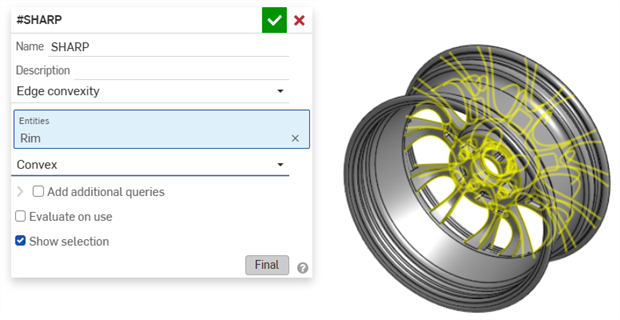
選擇零件中所有凸邊的查詢變數。
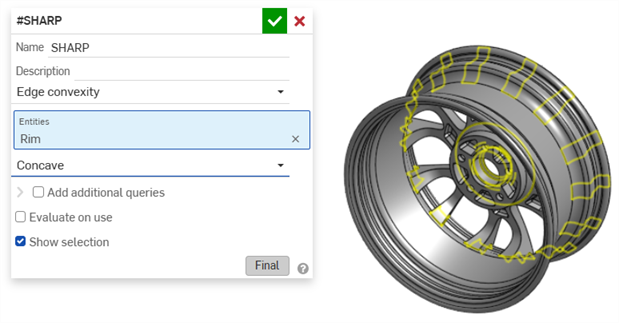
選擇零件內所有凹邊的查詢變數。
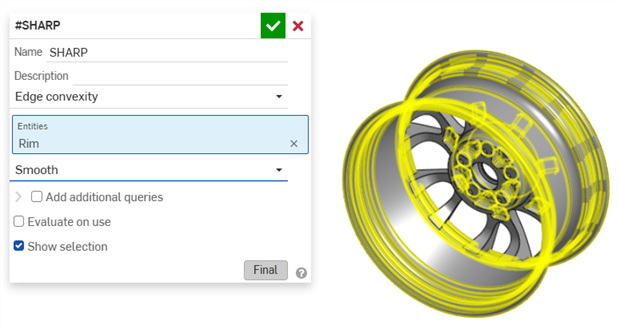
選擇零件內所有平滑邊線的查詢變數。
- 查詢變數可控制多種選取項目類型 (例如,邊線、面、頂點、本體)。
- 查詢變數可包含特徵未預期的圖元類型 (例如,查詢變數中包含可被圓角消耗的邊線與頂點)。
- 允許空白的查詢變數。
-
在靠近要使用查詢變數之處定義變數來獲得較佳的控制。
-
When a query value contains multiple valid selections, the first valid entry is used on evaluation. For example, if a query variable contains all three default planes and is used to define a sketch plane, the first valid plane is used.
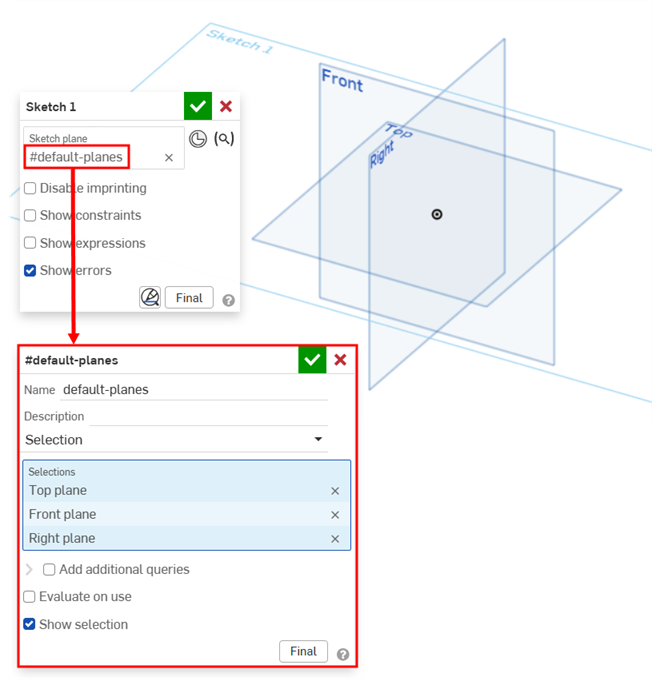
Query variable evaluates to the Top plane.